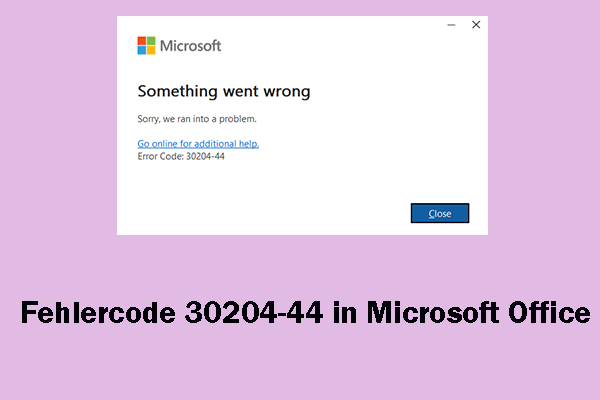Wenn der Fehler „Roblox konnte kritische Einstellungen nicht herunterladen oder anwenden“ auftritt, können Sie nicht richtig auf Roblox zugreifen und Ihre Spiele genießen. Eine instabile Internetverbindung ist der häufigste Grund für dieses Problem. Es gibt jedoch auch andere mögliche Gründe, wie z. B. Störungen durch Antivirensoftware, unzureichende Berechtigungen zum Lesen von Daten, veraltete Clients und vieles mehr.
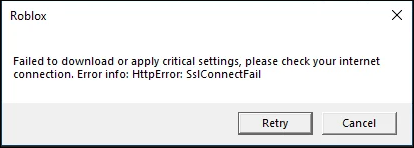
Bevor Sie die komplexen Lösungen durchführen, können Sie den WLAN-Router neu starten und die Internetverbindung erneut herstellen, um dieses Problem zu beheben. Wenn die langsame Internetverbindung für den Fehler beim Herunterladen oder Anwenden kritischer Einstellungen verantwortlich ist, können Sie MiniTool System Booster verwenden, um das Internet zu beschleunigen. MiniTool System Booster ist ein nützliches Dienstprogramm, das die Computerleistung optimieren kann. Laden Sie dieses Tool herunter, um seine wunderbaren Funktionen zu testen!
MiniTool Partition Wizard FreeKlicken zum Download100%Sauber & Sicher
Wenn das erneute Verbinden des Internets nicht funktioniert, lesen Sie weiter und probieren Sie die folgenden Lösungen aus.
Lösung 1. Roblox als Administrator ausführen
Einige Nutzer haben berichtet, dass sie das Problem „Fehler beim Herunterladen oder Anwenden kritischer Einstellungen“ in Roblox erfolgreich behoben haben, indem sie Roblox als Administrator ausführen. Hier ist die Anleitung:
Schritt 1. Klicken Sie mit der rechten Maustaste auf Roblox und wählen Sie im Kontextmenü Eigenschaften aus.
Schritt 2. Wechseln Sie im nächsten Fenster zur Registerkarte Kompatibilität und aktivieren Sie im Abschnitt Einstellungen die Option Programm als Administrator ausführen.
Schritt 3. Klicken Sie auf Übernehmen und OK, um die Änderung zu speichern.
Lösung 2. Drittanbieter-Antivirenprogramm deaktivieren
Wenn Sie eine Antivirensoftware eines Drittanbieters auf Ihrem Computer installiert haben, kann diese den normalen Betreib von Roblox beeinträchtigen und das Problem „Fehler beim Herunterladen oder Anwenden kritischer Einstellungen“ in Roblox verursacht. In diesem Fall können Sie die Drittanbieter-Software deaktivieren, um zu überprüfen, ob dieses Problem dadurch behoben wird.
Wenn Sie eine Drittanbieter-Antivirensoftware statt Windows Defender auf dem Computer verwenden, lässt sich das Antivirenprogramm normalerweise in der Taskleiste finden. Klicken Sie dann mit der rechten Maustaste auf das Symbol dieser Software und wählen Sie Einstellungen oder eine ähnliche Option, um die Option Deaktivieren zu finden. Es wird empfohlen, diese Software vorübergehend deaktivieren. Starten Sie Roblox während der Deaktivierung neu, um zu überprüfen, ob der Fehler auftritt. Wenn Roblox ohne Fehler gestartet wird, bedeutet dies, dass der Fehler „Roblox konnte kritische Einstellungen nicht herunterladen oder anwenden“ wahrscheinlich an der Drittanbieter-Antivirensoftware liegt. Sie sollten daher Windows Defender verwenden. Falls dieser Fehler weiterhin vorhanden ist, fahren Sie mit der nächsten Lösung fort.
Lösung 3. Roblox zur Whitelist von Windows Defender hinzufügen
Die meisten Computernutzer installieren keine andere Antivirensoftware auf ihren Computern. Es besteht jedoch die Möglichkeit, dass Windows Defender Roblox blockiert. In diesem Fall können Sie Roblox zur Whitelist von Windows Defender hinzufügen, um eine ordnungsmäßige Funktion von Roblox zu gewährleisten.
Schritt 1. Geben Sie Windows-Sicherheit in die Windows-Suche und drücken Sie die Eingabetaste.
Schritt 2. Klicken Sie im geöffneten Fenster auf Firewall- & Netzwerkschutz und dann auf Zugriff von App durch Firewall zulassen.
Schritt 3. Klicken Sie im Popup-Fenster auf die Schaltfläche Einstellungen ändern und suchen Sie in der Liste nach Roblox. Falls Roblox nicht im Abschnitt Zugelassene Apps und Features aufgelistet ist, klicken Sie auf die Schaltfläche Andere App zulassen > Durchsuchen, um Roblox zu finden. Klicken Sie danach auf Hinzufügen.
Schritt 4. Aktivieren Sie die Kontrollkästchen Privat und Öffentlich hinter Roblox und klicken Sie dann auf OK, um Ihre Änderungen zu speichern.
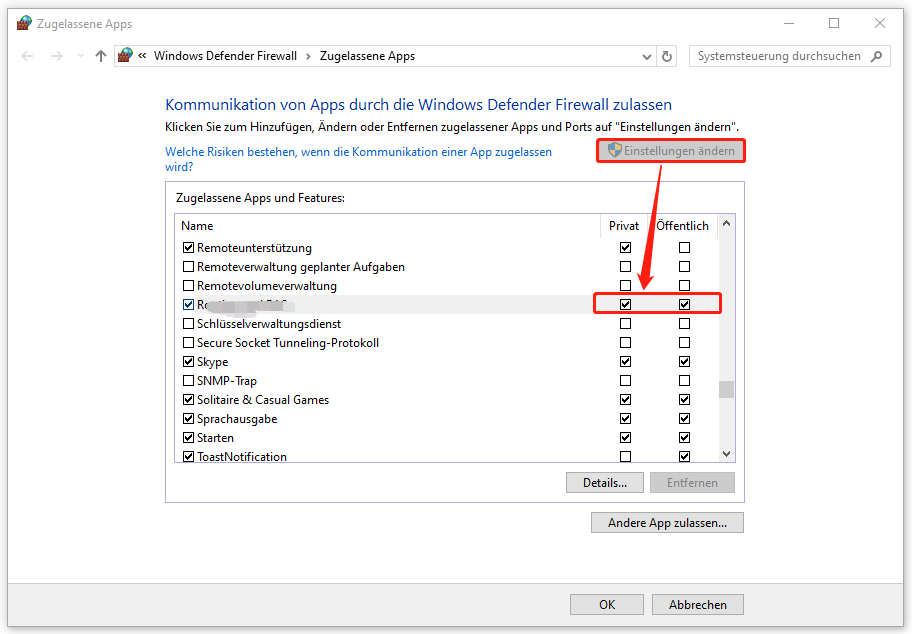
Lösung 4. Roblox deinstallieren und neu installieren
Wenn der Fehler „Roblox konnte kritische Einstellungen nicht herunterladen oder anwenden“ mit den Problemen von Roblox zusammenhängt, müssen Sie den Client neu installieren. Manchmal tritt ein Kompatibilitätsproblem auf, wenn eine neue Version des Clients veröffentlicht wird, aber Ihre Anwendung nicht automatisch aktualisiert. Sie sollten Roblox deinstallieren und die neueste Version neu installieren.
Schritt 1. Drücken Sie gleichzeitig die Tasten Win + R, um das Ausführen-Feld aufzurufen, geben Sie dann control in das Feld ein und drücken Sie die Eingabetaste, um das Fenster zu öffnen.
Schritt 2. Wählen Sie Programme > Programme und Features. Finden Sie im Popup-Fenster Roblox.
Schritt 3. Klicken Sie mit der rechten Maustaste darauf und wählen Sie Deinstallieren aus. Klicken Sie auf Ja, um die Deinstallation zu bestätigen.
Sie können danach die offizielle Website von Roblox oder den Microsoft Store besuchen, um den Client neu zu installieren.
Letzte Worte
Hier finden Sie vier Lösungen für den Fehler beim Herunterladen oder Anwenden kritischer Einstellungen in Roblox. Sie können auch das Support-Team von Roblox kontaktieren, um detaillierte Informationen über Ihren Fall zu erhalten. Wir hoffen, dass dieser Artikel Ihnen bei der Behebung dieses Problems helfen kann.